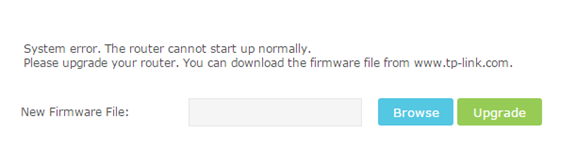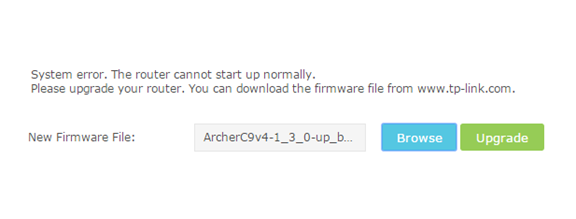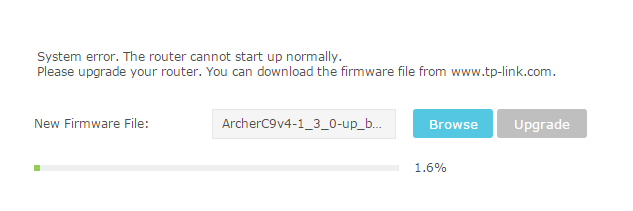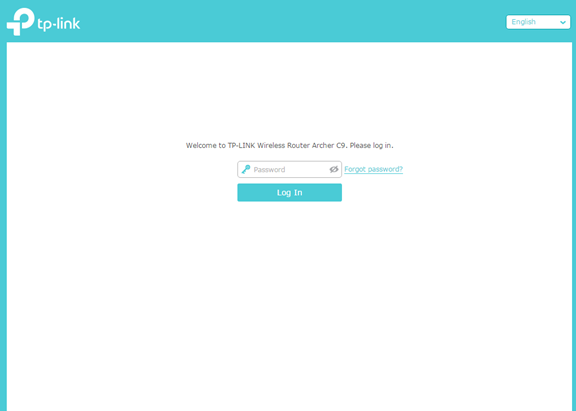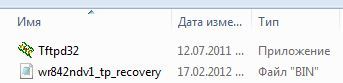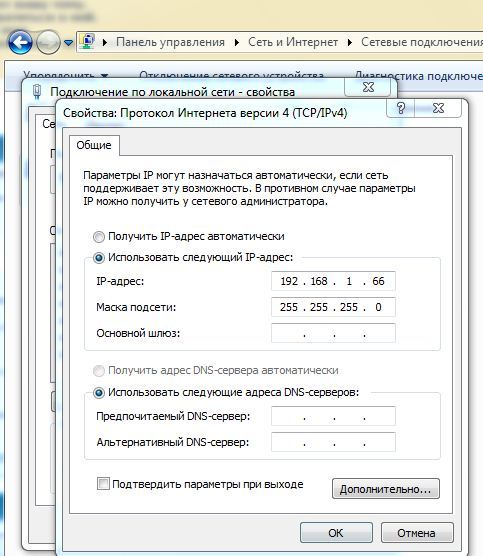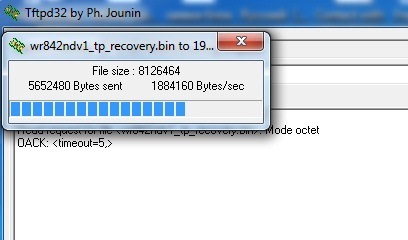Как восстановить прошивку маршрутизатора через веб–страницу управления (новый логотип)
Введение: в редких случаях роутер может перестать отвечать на запросы во время процесса обновления. Наиболее распространенной причиной этого является потеря питания маршрутизатором в процессе обновления. Во время данной проблемы индикатор питания и WPS горят. Мы предоставляем простой способ, чтобы попытаться восстановить свой маршрутизатор.
Примечание: на данный момент поддерживаются Archer C5400, Archer C3150_V2, Touch P5, Archer C9_V3, Archer C8_V3, Archer C60, Archer C59, Archer C58, Archer C1200, Archer C2_V3. Для других моделей мы предлагаем вам связаться с нами напрямую, если вы столкнулись с схожей проблемой.
Шаг 1:
Загрузите последнюю версию прошивки для своего устройства с нашего официального сайта, https://www.tp-link.com/ru/ (пожалуйста, зайдите в Центр загрузки). Этот файл будет сжат, поэтому для извлечения файла прошивки в папку потребуются инструменты для распаковки, такие как WinZIP или WinRAR.
Шаг 2:
Подключите ПК к одному из портов LAN маршрутизатора (порт желтого цвета).
Шаг 3:
Укажите в настройках статический IP-адрес, как показано ниже.
Примечание: если восстановление прошивки выполняется для моделей Archer AX55 и Archer AX53, Archer AX20 v3 в данном шаге необходимо установить точки на Получить IP-адрес автоматически и Получить адрес DNS-сервера автоматически.
Шаг 4:
Введите в адресной строке веб-браузера (Chrome, IE и т. д.) http://192.168.0.1
Включите маршрутизатор с помощью кнопки питания, подождите некоторое время, и вы увидите следующую страницу.
Примечание: для восстановления прошивки на Archer AX73, Archer AX20 v1/v2, Archer AX10, Archer AX1500, Archer AX90 необходимо при выключенном питании нажать кнопку WPS. Далее, продолжая удерживать ее, включить питание и не отпускать WPS до того, как на роутере не начнет гореть только индикатор планеты красным цветом. После этого через несколько секунд обновите страницу в браузере, где введен адрес 192.168.0.1
Для восстановления прошивки на Archer AX55 и Archer AX53, Archer AX20 v3 необходимо сделать то же самое, но при включении питания удерживать нажатой кнопку Reset, а не WPS.
Шаг 5:
Нажмите Обзор (Browse), выберите файл прошивки, который вы сохранили на ПК, и нажмите Обновить (Upgrade).
Шаг 6:
После завершения обновления маршрутизатор вернется к корректной работе.
Если проблема не устранена, обратитесь в службу технической поддержки TP-Link.
Был ли этот FAQ полезен?
Ваш отзыв поможет нам улучшить работу сайта.
Что вам не понравилось в этой статье?
- Недоволен продуктом
- Слишком сложно
- Неверный заголовок
- Не относится к моей проблеме
- Слишком туманное объяснение
- Другое
Как мы можем это улучшить?
Спасибо
Спасибо за обращение
Нажмите здесь, чтобы связаться с технической поддержкой TP-Link.
Важно №1: данным способом можно восстановить следующие роутеры: TL-WR842ND, TL-WR1042ND, TL-WDR4300ND, TL-WDR3600ND, TL-MR3420v2, TL-MR3220v2, TL-WR941NDv5, TL-WR940NDv2, TL-WR740Nv4, TL-WR741NDv4, TL-WR841NDv8, TL-WR841ND V9, TL-WR841ND V10, TL-WR841ND V11, Archer C7 AC1750 v2 (PS: список пополняется по мере возможности).
Важно №2: если Вашего роутера нет в данном списке — это означает, что он не поддерживает восстановление прошивки описываемым способом, то есть по TFTP. Восстановить прошивку возможно с использованием паяльника и консольного кабеля.
Все эти роутеры поддерживают восстановление прошивки через специальную утилиту, работающую на основе tftp-сервера, только если на них была установлена прошивка с поддержкой восстановления. Чтоб не гадать, проще попробовать восстановить, так как не по всем прошивкам есть информация о данной функции. Для восстановления роутера нужно сделать следующее:
1. Скачать утилиту Tftpd v 32.400 (или альтернативная ссылка с официального сайта tftpd). Утилита поддерживает Windows 7.
2. Ищем прошивку на официальном сайте для вашей аппаратной ревизии, предназначенной для восстановления. Такие прошивки не содержат слово boot в названии. Изменяем имя файла прошивки к виду «wr842ndv1_tp_recovery.bin» в моем случае. Для других роутеров получится mr3220v2_tp_recovery.bin, wr1042nv1_tp_recovery.bin и так далее. Либо, берем уже готовые файлы прошивок для восстановления:
Прошивку без boot можно получить, вырезав его из файла. К примеру, вырезаем boot из прошивки для wr941nd командой linux:
dd if=original_flash.bin of=flash_without_boot.bin skip=257 bs=512
| Модель | IP | Прошивка (скачать) |
| TL-WR740 V4 | 192.168.0.66 | wr740v4_tp_recovery.bin |
| TL-WR741ND V4 | 192.168.0.66 | wr741v4_tp_recovery.bin |
| TL-WR841ND V9 | 192.168.0.66 | wr841nv9_tp_recovery.bin |
| TL-WR841ND V10 | 192.168.0.66 | wr841nv10_tp_recovery.bin |
| TL-WR841ND V11 | 192.168.0.66 | wr841nv11_tp_recovery.bin |
| TL-WR842ND V1 | 192.168.1.66 | wr842ndv1_tp_recovery.bin |
| TL-WR842ND V2 | 192.168.0.66 | wr842nv2_tp_recovery.bin |
| TL-WR941ND V5 | 192.168.0.66 | wr941ndv5_tp_recovery.bin |
| TL-WR1042ND V1 | 192.168.1.66 | wr1042nv1_tp_recovery.bin |
| TL-MR3220 V2 | 192.168.0.66 | mr3220v2_tp_recovery.bin |
| TL-MR3420 V2 | 192.168.0.66 | mr3420v2_tp_recovery.bin |
| TL-WDR3600 V1 | 192.168.0.66 | wdr3600v1_tp_recovery.bin |
| TL-WDR4300 V1 | 192.168.0.66 | wdr4300v1_tp_recovery.bin |
| Archer C7 AC1750 v2 | 192.168.0.66 | ArcherC7v2_tp_recovery.bin |
3. Распакуйте архив с программой. Файл прошивки разместите в одной папке с программой tftp32.
4. Подключите роутер к компьютеру с помощью сетевого кабеля. Измените IP-адрес Вашего «подключения по локальной сети» на IP в соответствие с вашим роутером. Маску оставьте 255.255.255.0, поля Шлюз и DNS-сервера оставьте пустыми.
5. Отключаем антивирус и другие имеющиеся в системе фаерволы.
6. Запустите утилиту от имени администратора. Проверьте, чтобы в программе был выбран нужный сетевой интерфейс. И при нажатии кнопки Show Dir в показавшемся списке был файл с прошивкой wr842ndv1_tp_recovery.bin
7. Включите роутер, затем удерживайте кнопку WPS/Reset Button, пока не загорится индикатор USB.
8. Утилита TFTP32 автоматически загрузит прошивку на маршрутизатор.
Если процесс загрузки не начинается, то перезагрузите роутер, не выключая программу.
После этого не забудьте вернуть получение IP-адреса автоматически и подождать некоторое время, пока маршрутизатор перезагрузится и ПК получит настройки.
Внимание! Все действия Вы проводите на свой страх и риск!
Информация взята с официального форума tp-link.
Ответ:
Добрый день. Очень плохо, что вы не написали, какая у вас конкретно прошивка.
Если бы у вас был TP-Link WR741ND ver. 4, то его можно было бы восстановить по инструкции как восстановить роутер Tp-Link после неудачной прошивки. В любом случае, интернет подключать не нужно. Подключите только роутер к компьютеру по кабелю, выставьте автоматически настройки получения IP и DNS, и зайдите в панель управления. Вы написали, что не получается зайти в настройки. Вы пробовали адрес 192.168.1.1? В любом случае, в настройки зайти нужно. Попробуйте еще сброс настроек сделать. Если, конечно, роутер совсем не превратился в кирпич.
Восстановление заводской прошивки после DD-WRT на WR741ND
Инструкция строго для TP-Link WR741ND ver.2. Если у вас другая модель, то нужна другая прошивка. Обычная, скачанная с официального сайта не подойдет.
Внимание! Все делаем на свой стах и риск.
Всегда есть риск превратить свой роутер в кирпитч.
Попробуйте так: скачайте этот архив (эта прошивка только для WR741ND ver. 1.x и ver. 2.x), и извлеките их него .bin файл с прошивкой. Зайдите в настройки DD-WRT на своем TP-Link WR741ND, и обновите прошивку. Вот скриншот:
Должно получится.
Думаю, у вас именно DD-WRT, а не Open WRT. Если все же Open WRT то там тоже можно вернутся, но нужно где-то найти прошивку для вашего TP-Link WR741ND ver.2 обязательно без boot. Впрочемь, в интернете много инструкций. Наберите в гугле «возврат на родную прошивку после Open WRT для TP-Link WR741ND».
04.11.16
0
Автор вопроса: Евгений
Сразу скажу, что данный способ не единственный, который может восстановить Ваш роутер с кастомной прошивки, либо восстановить из кирпича, но по моему самый простой и в то же время действенный =) Использовать будем при этом программу TFTP, скачать самую последнюю версию можно с оф. сайта разработчиков, и прошивку для восстановления, обычно не содержит в имени слово boot, конкретно для Tp-link tl-wr842nd v1 можете скачать с моего сайта, так же можно сразу скачать последнюю официальную прошивку под этот роутер, но этот шаг не обязателен!
И так приступим! Первым делом нужно скачать tftpd, переходим на сайт разработчика и скачиваем portable версию.
Далее скачиваем прошивку восстановления Tp-link tl-wr842nd v1, если Вы восстанавливаете другую модель роутра поищите прошивку под свою модель роутера, это критично!
Распаковываем архив с tftpd, в корень папки кидаем прошивку для восстановления, должно получиться вот так:
Далее на ПК, с которого будем восстанавливать роутер, идем в настройки сетевых интерфейсов. Панель управления – Сеть и Интернет – Сетевые подключения или Настройки — Сеть и Интернет — Центр управления сетями и общим доступом — изменения параметров адаптера если используете windows 10. Отключаем все лишние интерфейсы, оставляем только тот к которому физически подключили lan кабель, на этом сетевом интерфейсе задаем параметры сети
IP-адрес: 192.168.0.66
Маска подсети: 255.255.255.0Шлюз и DNS-сервера оставляем пустыми.
Тут ремарка, если у Вас была кастомная прошивка openwrt\dd-wrt то ip адрес будет 192.168.1.66, т.е. 66 — ip это «дежурный» адрес, его нужно подставить к адресу роутера, который выдавался по dhcp перед тем моментом, когда Вы его закирпичили, либо решили перепрошить на сток! =)
После этого подключаем роутер к ПК lan кабелем в любой порт, запускаем утилиту TFTP от имени администратора, на роутере зажимаем кнопку WPS/RESET и подключаем ему питание, должны загореть индикаторы USB и номера порта куда Вы подключили кабель, в этот момент утилита поменяет ip адрес на тот, который вы прописали сетевому адаптеру статически, и начнется процесс прошивки.
После того как роутер перепрошился, он автоматически перезагрузится, если это не произошло автоматически перезагрузите в ручную, но я советую подождать минуты 2-3. Не забудьте изменить настройки сетевого адаптера на автоматическое получение IP-адреса.
Если прошивка роутера не стартует, попробуйте отключить антивирусные программы, либо выключить брандмауэр windows на это соединение.
ZeADGaMeR писал(а): ↑
22 мар 2021, 14:35
rafael.hametov писал(а): ↑
22 мар 2021, 12:11
в техподдержке ответили по почте. на всякий случай делюсь…Прошивку вы можете попробовать откатить, загрузив файл предыдущей прошивки. Загрузить для Archer C80 | TP-Link Россия (tp-link.com)
Если не получится, то нужно отправить роутер в режим восстановления. Нажмите и держите кнопку Reset, и пока держите, выключите и включите питание роутера. Когда он загрузится, если вы попробуете зайти в настройки, должен включиться режим восстановления и роутер запросит файл прошивки.Уже пробовали делать через режим восстановления?
да. только все настройки слетают!!!
зажимаем резет, далее выключаем роутер и включаем его — всё это время резет держим! далее когда включится роутер — все ламочки загорят и будет индикатор повер моргать быстро — это и означает, что роутер в режиме восстановления прошивки… (там будет всё на англ.языке, подсовываем прошивку и прошиваем).
на момент прошивки советую вытащить провод от интернета в роутере. не знаю какие как провайдеры ведут себя, но на своём билайне заметил, что на серверах авторизации как то по своему настроен фаервол и теперь он может блочить походу подключения. т.е. отключить и подключить сразу, либо был включён и пойти на перезагрузку и потом сразу чтобы подключился. такого не будет. ну по крайне мере у меня. спасает отключение провода и втыкаем через несколько минут или игра с автосогласованием порта на роутере ну и ещё быстрый режим настройки в роутере тоже иногда спасает подключение. восстанавливает так сказать, но не всегда! при быстрой настройки интернета на роутере — настройки ваши не слетают (только настройки интернета и wifi если смените на этапе настройки).
по поводу мульткаста в пункте iptv — по умолчанию он вырублен в прошивке после восстановления. что на прошвике Archer C80(RU)_V1_201003 и на Archer C80(RU)_V1 200907. на других роутерах c6u например на другом провайдере включено и всё нормально… на c80 выключен. при включение — даёт ли сбои. ну на последней да. на предыдущих, не знаю. тестирую данный момент. специально сейчас включил его. буду наблюдать как будет работать интернет.
откатывался на обе прошивки ниже, что указаны тут https://www.tp-link.com/ru/support/down … /#Firmware косяк с автоподключением моментальным по ipoe динамика — замечены на обоих версиях. демку не стал вешать, что у меня до этого была прошивка… исходя от моментального подключения — делаю вывод, что какая то защита у провайдера на оборудование. а не роуетр это.
сейчас на прошивке Archer C80(RU)_V1_201003 https://prnt.sc/10thcnb — буду пробовать и смотреть как ведёт себя с мультикастом и без него.